WPS Office2017文档如何更换字体?当你在使用WPS Office2017写文档文字的时候,你不设置字体的大小系统会默认为很小的字体,记录了太多文字就觉得字体太小而看的模模糊糊不清楚,要想更换字体大小。今天小编就教大家WPS Office2017文档如何更换字体。
1)首先打开WPS Office2017软件,选择你要更换字体的文档点击进入,在右上方点击【笔标志】。(如下图)
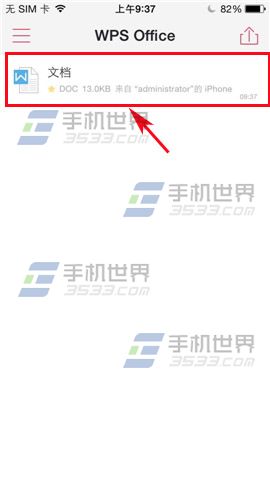
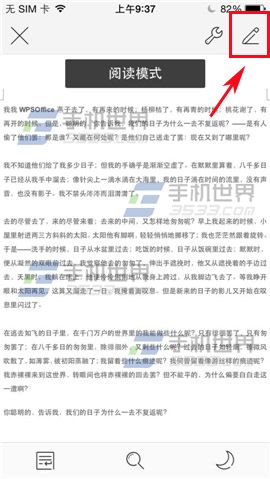
2)然后进入编辑文档,对着文档点击一下,全选文章再点击【A标图】,点击【T标图】选择字体的大小。(如下图)

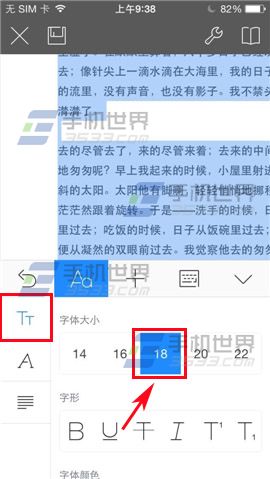
3)往下拉选择字体颜色,点击你要的字体,再往下拉可以选择突出显示字体颜色。(如下图)
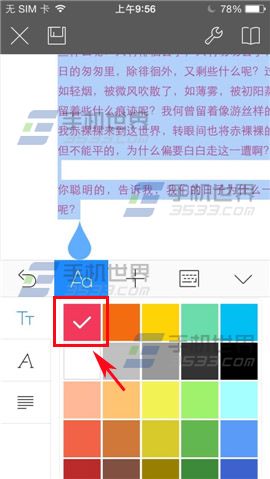
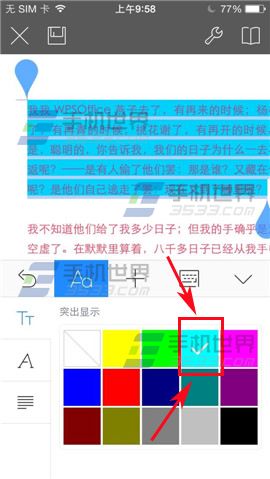
4)还可以点击【A标图】选择字体,最后点击【五横标图】选择字体方向。(如下图)
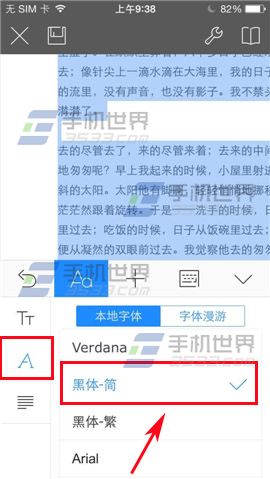
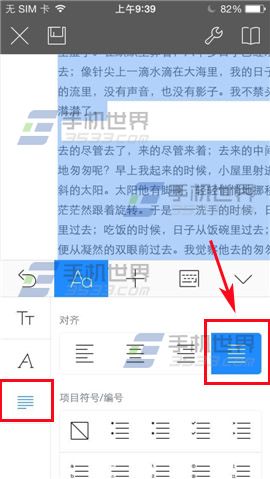
5)更换字体之后在左上方点击【保存图标】,最后点击即可。(如下图)

OK,以上就是小编为大家带来的关于WPS Office2017文档如何更换字体。想要了解更多信息,请关注我们启动软件中心吧!
相关文章
网友评论(共有 0 条评论)